火狐浏览器:自由开源,附关联迅雷、清Cookie与缓存等操作技巧
想拥有一款自由且开源的浏览器吗?Firefox火狐浏览器不容错过,它适用于多平台,体积小速度快。这里还有关于它的实用操作技巧,如关联迅雷下载、清除Cookie数据、清除缓存等,快来一起看看吧。
火狐浏览器(Mozilla Firefox)关联迅雷下载
1、 ⒋蚩?咐祝?憧?τ煤凶樱?≡瘛颁?榔髦С帧辈寮?Ⅻ/p>
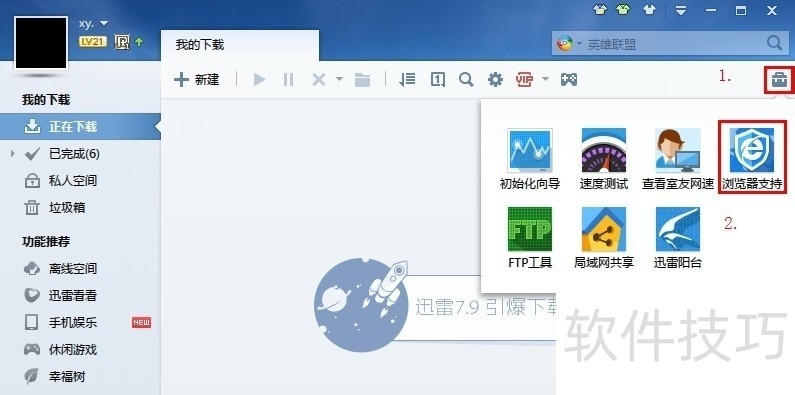
2、 ⒓觳馔瓿珊螅?≡瘛捌粲谩被鸷??榔鳎∕ozilla Firefox)的迅雷支持组件。
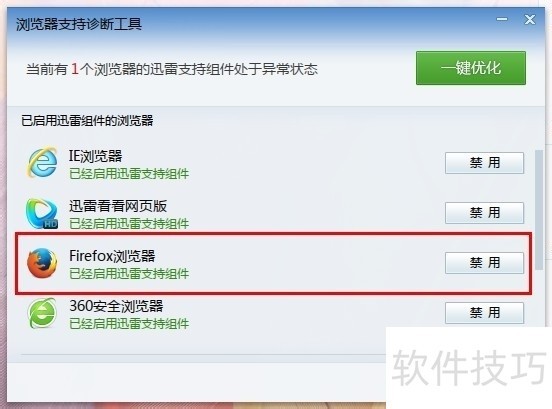
3、 ⒋蚩?鸷??榔鳎∕ozilla Firefox),会弹出安装Thunder Extension关联组件,允许安装后选择“重新启动Firefox”即可。
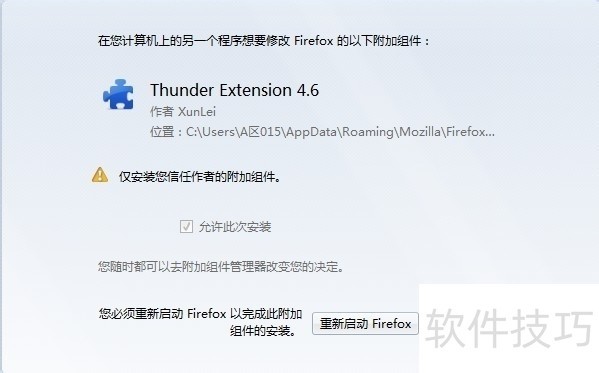
Firefox火狐浏览器怎么清除Cookie数据
1、 进入到Firefox火狐浏览器里面,点击【三】按钮。
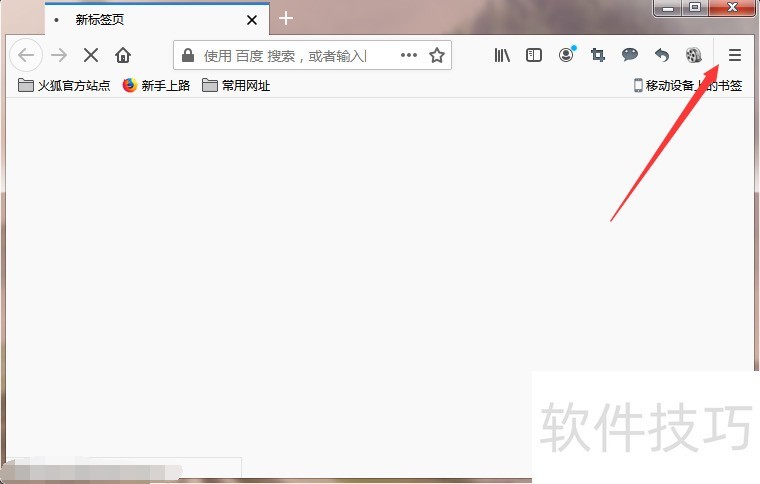
2、 然后弹出来的菜单,点击【选项】。
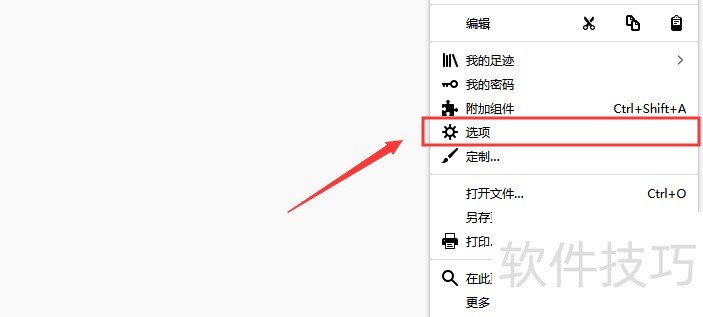
3、 然后在进入的界面,左侧点击【隐私与安全】选项。
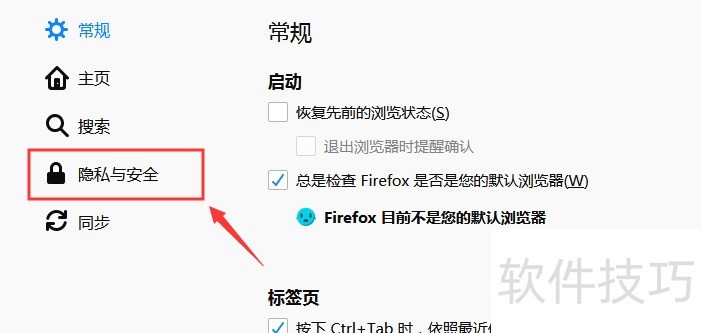
4、 然后在里面Cookie和网站数据里面,点击第一项的【清除数据】按钮。
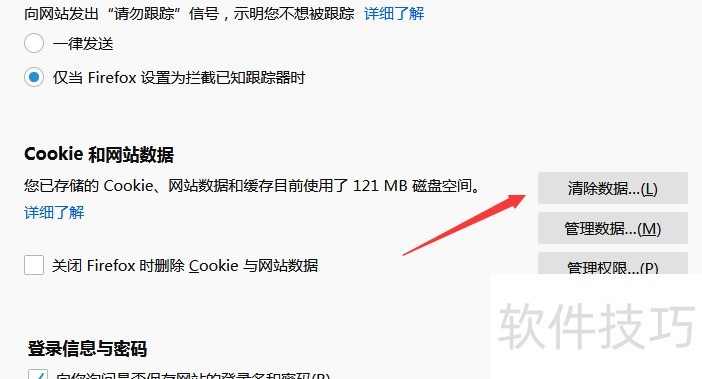
5、 然后弹出来的窗口,勾选【Cookie和网站数据】,下面点击【清除】。
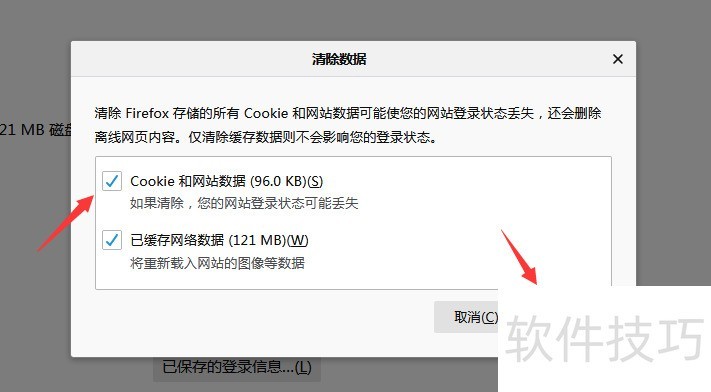
firefox火狐浏览器怎么清除缓存
1、 首先双击桌面上的Firefox图标,打开火狐浏览器。
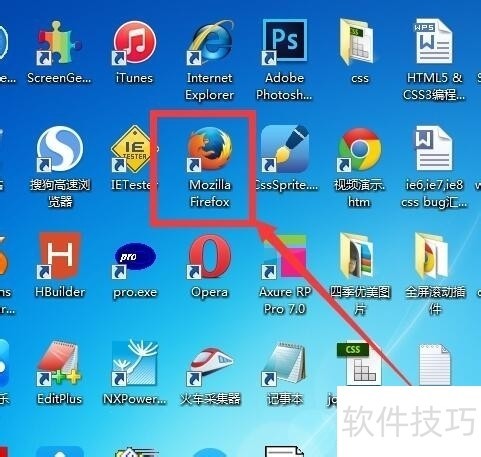
2、 之后点击右上角的菜单,选择其中的“选项”并点击。
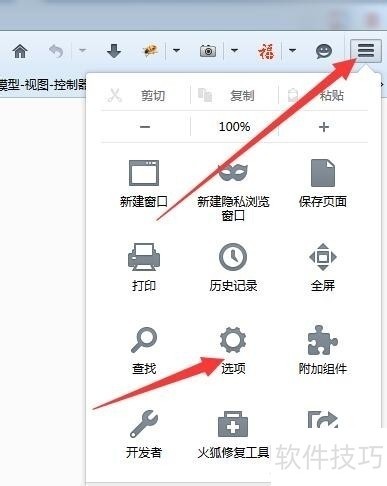
3、 之后会弹出一个新页面,在左侧菜单中选择“隐私”选项。
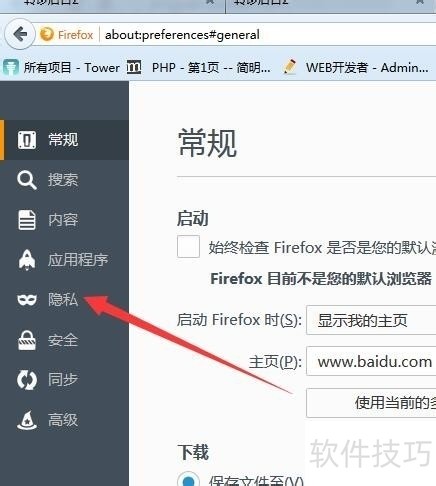
4、 然后点击右侧的“清空近期历史记录”链接。
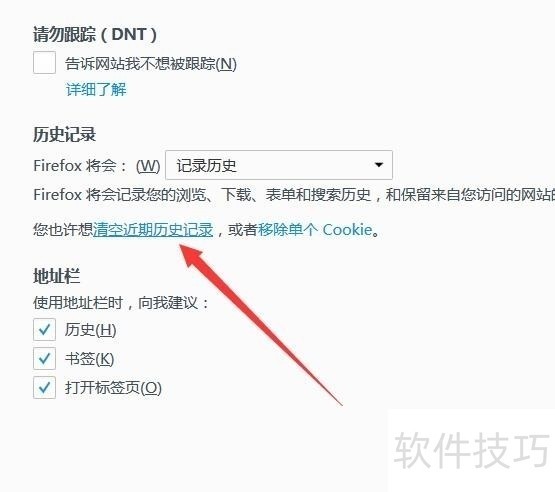
Firefox火狐浏览器自由开源,适用于多平台且小巧快速。其关联迅雷、清Cookie和缓存等操作技巧,能让用户更好地使用,是一款值得尝试的优秀浏览器。
文章标题:火狐浏览器:自由开源,附关联迅雷、清Cookie与缓存等操作技巧
文章链接://www.hpwebtech.com/jiqiao/316889.html
为给用户提供更多有价值信息,ZOL下载站整理发布,如果有侵权请联系删除,转载请保留出处。
相关软件推荐
其他类似技巧
- 2025-01-15 10:24:01火狐浏览器:自由开源,附多种操作技巧的多平台浏览器
- 2025-01-14 10:25:02火狐浏览器:自由开源,附关联迅雷、清Cookie与缓存等操作技巧
- 2025-01-08 07:00:01火狐浏览器:多平台适用,操作技巧大揭秘
- 2025-01-08 06:12:02火狐浏览器:自由开源,多平台适用及操作技巧全知道
- 2024-12-09 10:42:01网络工具软件有哪些 2024免费网络工具软件推荐
- 2024-11-19 12:03:01浏览器软件有哪些 实用的浏览器软件排行
- 2024-09-09 12:31:02浏览器软件大全 最热浏览器软件推荐
- 2024-09-05 12:25:02网络工具软件有哪些 十款常用网络工具软件精选
- 2024-04-28 15:29:052024年网络工具软件下载量持续增长
- 2024-04-28 15:29:052024年网络工具软件:下载量高与用户评价好的软件
Firefox火狐浏览器软件简介
火狐浏览器是一个自由的,开放源码的浏览器,火狐浏览器适用于Windows,Linux和MacOS X平台,火狐浏览器体积小速度快,还有其它一些高级特征,zol提供火狐浏览器官方版下载。火狐浏览器主要特性有:标签式浏览;使上网冲浪更快;可以禁止弹出式窗口;自定制工具栏;扩展管理;更好的搜索特性;快速而方便的侧栏。这个版本... 详细介绍»









